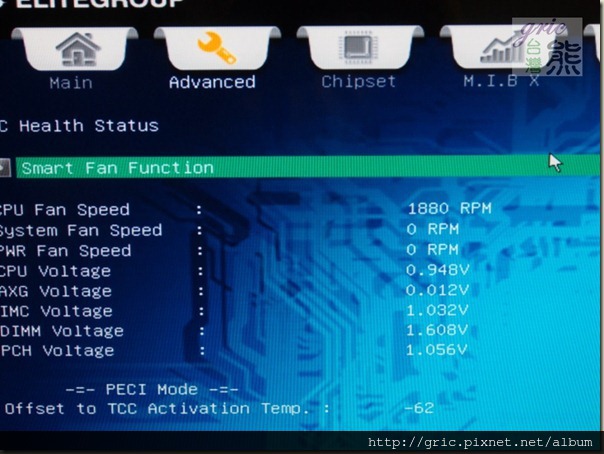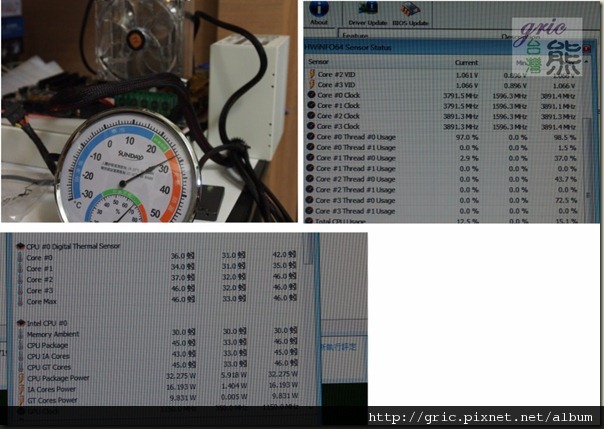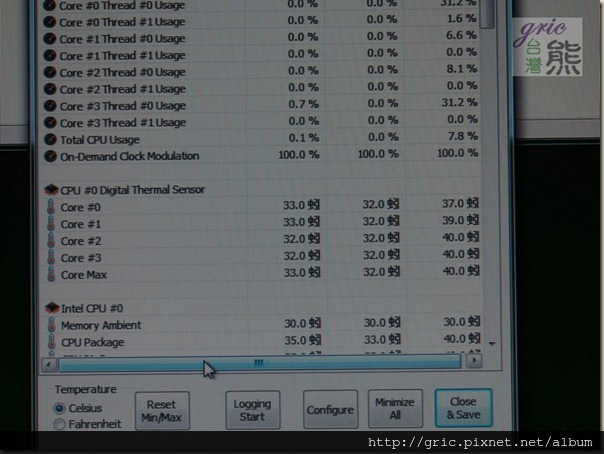開學啦~開學啦~
又到整軍經武迎戰”繁重”課業的起跑點,裝新機或是整修自己的愛機是開學第一個月一定要做的事啦。
圖T00 新機裝的順眼不開機也爽快…(不開機XD那當裝飾品喔???)
外觀包裝
因應環保節能省錢等等嚴峻的環境與因素,今年裝機與維修考慮多多,總希望能又便宜又能直接命中需求而且購置的時候要省錢最好能自己安裝省工錢然後還要能安靜與省電錢,所以熊就由Tt的CPU散熱器系列中找到這一款Contac 30。
圖 T01-T03 一貫紅黑色系包裝的Tt這次加入清涼藍
3支8mm導熱管直接與CPU熱源接觸,還有眾多的(幾乎全面支援不是嗎?)支援能力,由包裝背面的規格表可以清楚了解。
開 箱
內部改採紙盒環保包裝,兩指勾住拖出。
圖 T04-T05 扣載具齊全,基座再進化一片兩牌用。
通用型扣具設計,其中通用型背板設計可提升安裝便利性是一個重要的關鍵,因為不只單純化簡單化也可以省掉一些成本這樣售價能更加親民提升C/P值。這組Contac 30適用平台包含:
Intel socket LGA2011/1366/1155/1156/775
AMD socket FM1/AM3+/AM3/AM2+/AM2
講平台名稱對有些人太生硬,那換句話說就是適用CPU規格有:
Intel
LGA 2011/LGA 1366…. Core i7
LGA 1155/1156 ….. Core i7 / Core i5 / Corei3
LGA 775 …… Core 2 Extreme / Core 2 Quad / Core 2 Duo / Pentium D / Pentium 4/Pentium / Celeron D / Celeron
AMD
FM1 ….. A-series
AM3+ / AM3 …… Phenom II / Athlon II / Athlon / Sempron series
AM2+ / AM2 …… Phenom II / Phenom / Athlon / Sempron series
所以是不是幾乎市面上現役現售的幾乎全都包啦。
曜越Contac 30主體巡禮
這次採用透明風扇(清涼藍Led)搭配鋁質散熱鰭片看起來總有一股乾淨清爽的感覺,會想到白鴿…也會想到李李仁…怪了!怎有這樣無厘頭的聯想難道是廣告中毒啦!XD
圖 T06-T10 Tt Contac 30整個拍起來就是感覺乾淨明亮
ThermalTake Contac 30特色在於高性價比,因為3支8mm 熱管直接與CPU接觸加快熱量的傳導效率,弧形鰭片設計幫助空氣流動與加速散熱效果所以最高散熱效能可達160瓦而價格根據熊去Tt的網站看才1千出頭,真的是俗擱大碗。(事實上也真的是體積蠻大所以挑選機殼記得要注意一下)
另外熊開玩笑的清涼藍其實就是12公分藍色LED風扇組,這12公分PWM調整轉速風扇,轉速介於800~2000RPM加上有防震軟墊有效降低風扇運作產生的震動噪音所以整體音量控制在35db以下,所以達到靜音的效果。
實際安裝體驗
這次要試裝的平台是intel 1155腳位的CPU所以先將需要用到的主體加配件一一找出來。
圖 T11 Tt的扣載具調整過,現在看來更單純對DiY是一助力。
安裝一開始建議先由主體裝上扣去下手,這樣比較方便順手。
步驟只有兩個:1.拆下風扇 2.鎖上扣具
圖 T12-T13 簡單兩步驟散熱器主體就完成備戰狀態了。
接下來是載台的安裝
載台安裝現在比以前方便許多,第一階段就是裝上背板插入長螺釘鎖上黑色筒狀手螺。
圖 T14-T15 動作很簡單也不用對很久了,但是要注意長螺釘的位置要正確入槽不然載具扣具損壞很慘,更慘的是萬一燒掉CPU就不好了。
第二階段是套上載具同時鎖上大螺母。
圖 T16-T19 大螺母可以先如圖所示採用手鎖即可,之後再稍作調整然後緊定,緊定也可以配合CPU散熱器主體扣上鎖定時同時加強,這一點可以依個人經驗或是習慣來進行,但是切記黑色套筒手螺一定要鎖緊,長螺釘一定要正確入槽。
由上圖的圖T17可以看到有點不平行所以稍加調整如圖T18所示,由圖T18也可以發現遇到旗艦級主機板的大型散熱氣包圍時Tt的載具組依樣可以從容應戰還有一點點餘裕可以緩衝。
主體上載
看到ThermalTake Contac 30本體上到載台之上,將扣具組對準緊定之時先對準微微轉入固定,再將起子移到另一面相同的對準後微微轉入固定,若一切OK沒問題請先確定載具上的四顆大螺絲母是不是確定已經緊定完成,然後就採左右交替轉入方式將CPU散熱器本體平均施力的固定到載具上緊密的與CPU貼合。
圖 T20 如果載台不能與扣具正確上下對正扣合,這時候就要利用微微鬆動螺母然後微調一下載台之後對正然後再緊定這四顆螺母,之後再緊定散熱器扣具的那兩根彈簧螺絲。
裝載完成個角度空間檢視
之前有些很威的散熱器都會面臨兩個問題1. 與CPU座周遭的供電模組散熱器相衝突裝不下去,2.跟記憶體打架,經過這樣實際安裝測試曜越Contac 30沒有這問題,就算萬一跟記憶體衝到還可以將風扇換邊就好(除非你要裝雙扇來個空冷大超頻)。
圖 T21-T26 每個角度看一遍,Contac 30不成為別人的障礙還可以加減幫到周遭的裝置清涼一下。
圖 T27-T28 由上往下看空間還可以再加裝第二風扇沒問題。
Contac 30上機實測
除了關心用料、支援性與安裝的便利性之為,散熱的效果與風扇的聲音還是要關心的。
圖 T29-T30
清涼藍出現了~還真的巧跟ECS的BIOS依樣是藍色系的。
CPU FAN這時候在1880 RPM,聲音是小過育背景噪音,所以整體的感覺是很安靜。
圖 T31 室溫28度未開空調,執行windows 7效能體驗指數CPU四個核心幾乎都到3.9GHz(3791.5/3791.5/3891.3/3891.3)溫度在測效後3分鐘最高來到46度,所以熱的壓制很成功效果很好。
裝機瞧瞧
裸測滿意,剛好身邊有一咖大機殼就把他先裝進去瞧瞧吧!
圖 T32-T33 蓋上蓋子測測溫度,開機十分鐘後都在32~33度之間所以這一個機箱搭配Contac 30這樣的組合應該可以有不錯的表現。
圖 T34 Contac 30裝入機殼後通電時測的樣子。
測試心得
經過開箱、安裝、裸測、裝機一整個流程的實作測試與體驗,曜越的扣載具比之前熊使用過的舊式設計進步與方便許多,尤其是在與主機板相結合的固定過程中是容易安裝與操作,這對想要自己DiY新機或是幫舊機更換CPU散熱器的人來講是一個優點,當然整體的散熱表現與靜音的效果讓熊有滿意到,最滿意的是不但不會阻擾記憶體的安裝還能再加裝第二風扇增強效果…重重重點還有不會跟主機板的供電模組散熱器打架與親民的價格,所以對於曜越自家強調Contac 30是一個高性價比CPU散熱器熊給予同意與肯定。
參考資料